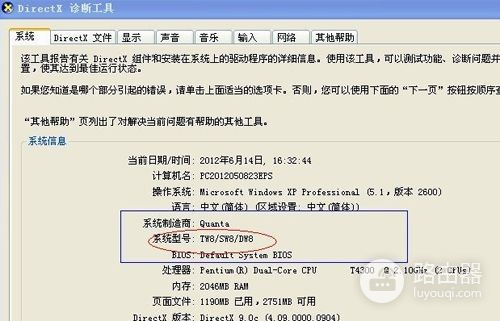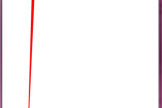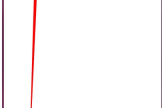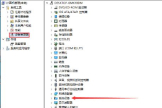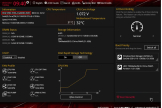电脑上怎么看主板型号(如何查看电脑主板)
我们平时在更新电脑配置的时候可能会用到电脑主板的型号,因为需要考虑到主板和升级的硬件的兼容性问题。但是很多朋友可能对电脑并不是十分的了解,不知道如何查看自己电脑的主板型号,下面就跟随一起来看看如何查看自己电脑主板的型号吧。
方法一、直观观察法
1、主板购买之初都会有一个外包装,这个包装箱的侧面一般都会贴上你所购买的主板的详细配置信息,我们可以通过它快速的知道我们电脑主板的型号,当然也可以从它附带的说明书中了解更加详细的配置信息。
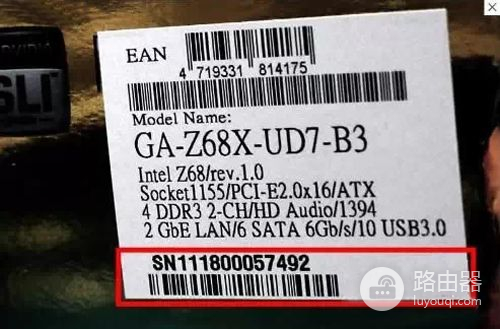
2、有的朋友可能并不会保存这些包装箱或者是说明书,没了它们难道就不能知道自己的主板型号了吗?当然能,我们只需要拆开我们的机箱,找到我们的主板芯片,上面就会记录有关于我们的主板的型号了。

3、有的朋友又会问了,拆机不是我擅长的呀,再说我也不知道什么是主板芯片,有没有其他的方法了呢?当然有,我们可以通过开机自检的画面来确认主板的型号,当系统检测内存的时候我们可以按下键盘上的Pause/Break键,这样自检就会暂停,我们就可以查看主板的型号了(下图红线标注处就是主板的型号了)。

方法二:使用鲁大师或者优化大师、EVEREST等硬件软件检测
使用软件查看主板型号是笔者比较推荐的,这种方法查看到的主板信息往往非常清晰明了,不需要像上面一样,找到说明书或者仔细查找观察。这里比较他推荐大家使用鲁大师查看主板型号,使用方法非常简单,只需要下载一个鲁大师,然后安装启动之后,就可以看到鲁大师检测到的电脑各个硬件的名称与型号,其中主板型号就在其中,如下图:
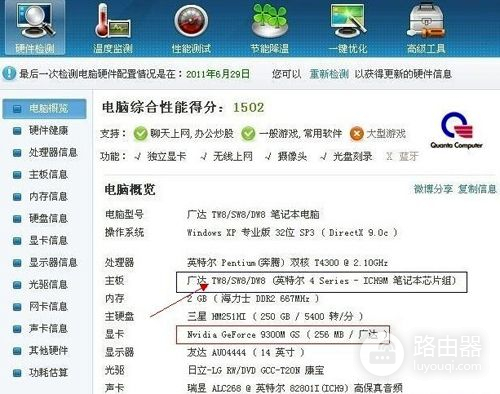
方法三:进入DirectX 诊断工具查看主板型号
采用进入DirectX 诊断工具查看主板型号方法也是笔者比较推荐的,方法如下:
从桌面进入开始→ 运行 →在打开的“运行”对话框中输入dxdiag,如下图:
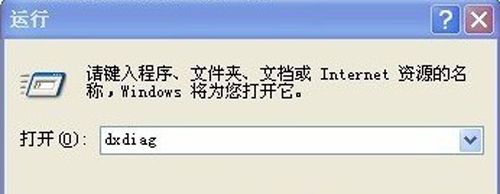
如山图,在开始→ 运行 对话框中输入dxdia 后按“确定”即可进入“DirectX诊断工具”,如果进入的时候有提示,直接按回车键确认进入即可。进入DirectX诊断工具页面后,再系统信息里就可以看到主板型号了,其中主板BIOS版本信息就是主板相关信息,如下图。